Windows-Benutzer möchten möglicherweise neue Apps und Spiele auf Malware testen, bevor sie sie auf ihren Geräten installieren. Wenn Sie einen Desktop-oder Laptop-Benutzer sind, können Sie Websites wie Virustotal verwenden, um festzustellen, ob eine Datei für die Installation sicher ist.
Was aber, wenn Sie keinen Zugang zum Internet haben und es keine Möglichkeit gibt die Datei außerhalb der Installation testen? Hier kommt die virtuelle Maschine ins Spiel.
Mit virtuellen Maschinen wie VirtualBox können Sie Apps, Spiele und sogar das Betriebssystem in einer Sandbox-Umgebung testen. Virtualbox oder andere ähnliche virtuelle Maschinen sind lediglich Programme, die dabei helfen, ein Betriebssystem innerhalb Ihres Betriebssystems auszuführen.
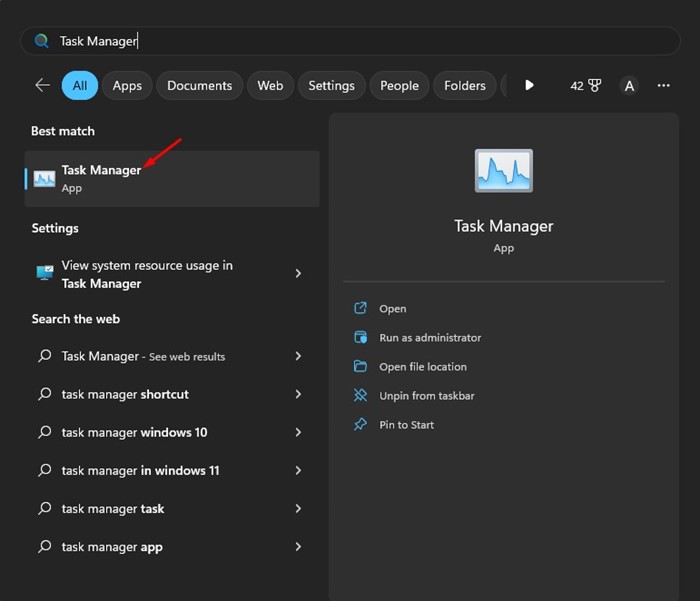
Wenn Sie beispielsweise Windows 11 verwenden, können Sie Virtualbox und Linux installieren. Auf diese Weise verwenden Sie gleichzeitig Windows 11 und Linux (auf der virtuellen Box).
Beheben Sie die hohe Speicher-und CPU-Auslastung von Vmmem in Windows
Allerdings Das Problem bei Apps wie VirtualBox besteht darin, dass sie viele versteckte Prozesse im Hintergrund ausführen, die den CPU-Ressourcenverbrauch erhöhen können. Gelegentlich wird im Task-Manager der Prozess „Vmmem.exe“ angezeigt, der RAM und Festplattennutzung verbraucht.
Was ist der Vmmem-Prozess?
Wenn Sie gerade auf den Prozess „Vmmem“ im Task-Manager gestoßen sind, geraten Sie nicht in Panik! Es handelt sich um einen Prozess, der zu viel RAM, CPU und andere Ressourcen Ihres PCs beanspruchen und das gesamte System verlangsamen kann, aber er ist sicher.
Wenn Sie den Prozess „Vmmem“ im Task-Manager sehen, Eines ist sicher: Die Virtualisierungstechnologie ist auf Ihrem Gerät aktiviert. Einige Prozesse oder Aufgaben werden von virtuellen Maschinen ausgeführt, die die Ressourcen nutzen.
Wenn also Vmmem hohe Speicher-und CPU-Auslastung das Problem ist, können Sie Ihrer virtuellen Maschine die Schuld geben. Wenn Sie keine virtuelle Maschine installiert haben, führt Windows bestimmte Prozesse im Hyper-V-Manager oder WSL aus, um ausführbare Linux-Binärdateien auszuführen.
Wie behebt man die hohe Speicher-und CPU-Auslastung von Vmmem?
Die meisten Probleme im Zusammenhang mit dem Vmmem-Prozess werden behoben, wenn Sie identifizieren, welche virtuelle Maschine die CPU-/Speicherressourcen erhöht.
Wenn Sie die virtuelle Maschine nicht identifizieren können Um festzustellen, ob eine Maschine oder ein Programm hinter Vmmem hoher Speicher und CPU-Auslastung steht, befolgen Sie unsere gemeinsamen Methoden.
1. Beenden Sie den gesamten Ressourcenverbrauchsprozess.
Da Sie nicht wissen, welche virtuelle Maschine oder welches Programm hinter der hohen Speicher-und CPU-Auslastung von Vmmem steckt, ist es am besten, alle Ressourcen zu beenden-hogging-Prozesse.
Sie müssen alle Ressourcen beenden, die nicht mit dem System verbunden sind. Sie können die von Drittanbieter-Apps ausgeführten Prozesse deaktivieren. Folgendes müssen Sie tun:
1. Klicken Sie auf die Windows-Suche und geben Sie Task-Manager ein. Öffnen Sie als Nächstes dieTask-Manager-App aus der Liste.
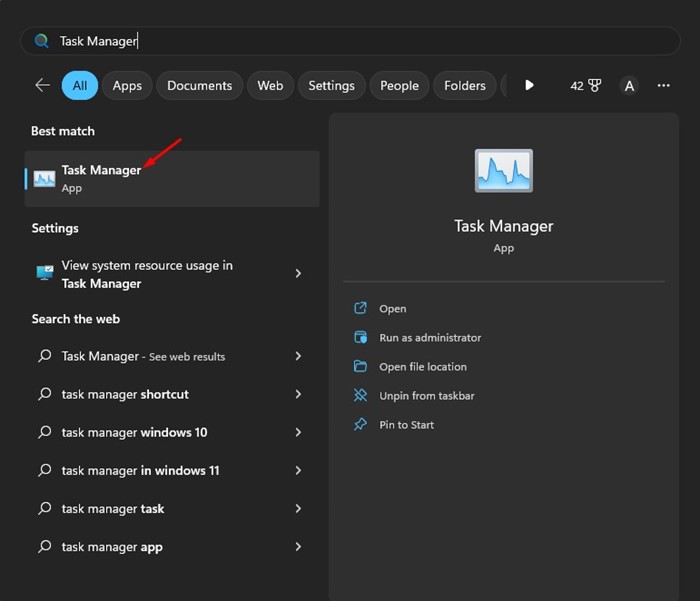
2. Wenn der Task-Manager geöffnet wird, klicken Sie auf die Registerkarte Prozesse.
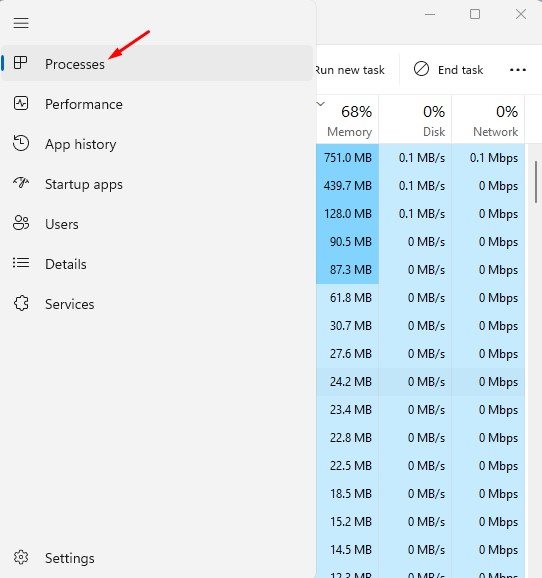
3. Überwachen Sie nun die Prozesse und Apps, die die meisten Speicher-und CPU-Ressourcen verbrauchen.
4. Klicken Sie mit der rechten Maustaste darauf und wählen Sie Aufgabe beenden.
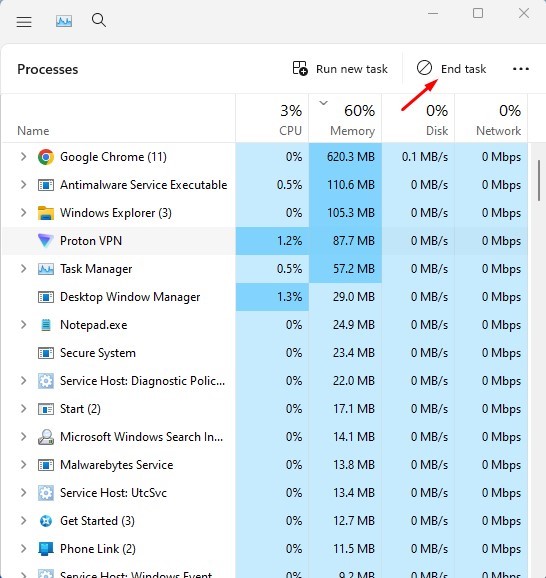
Das ist es! Sie müssen alle Aufgaben beenden, die Ihrer Meinung nach nicht auf Ihrem Computer ausgeführt werden sollten.
2. Starten Sie die WSL neu
Wenn Sie WSL (Windows-Subsystem für Linus) verwenden, um ausführbare Linux-Binärdateien auszuführen, könnte dies der Grund für den hohen Ressourcenverbrauch des Vmmem-Prozesses sein. Sie können dies beheben, indem Sie die WSL neu starten.
1. Klicken Sie zunächst auf die Windows-Suche und geben Sie CMD ein. Klicken Sie mit der rechten Maustaste auf die Eingabeaufforderung und wählen Sie Als Administrator ausführen.
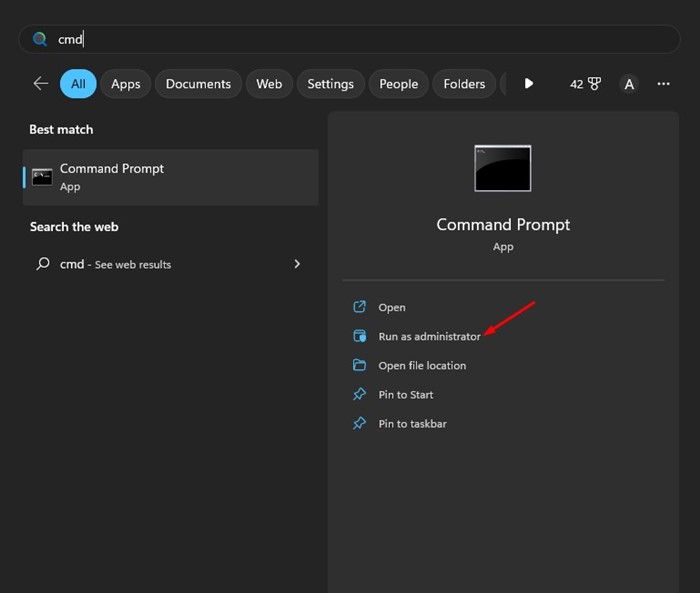
2. Geben Sie den angegebenen Befehl an der Eingabeaufforderung ein und drücken Sie die Eingabetaste.
wsl–shutdown 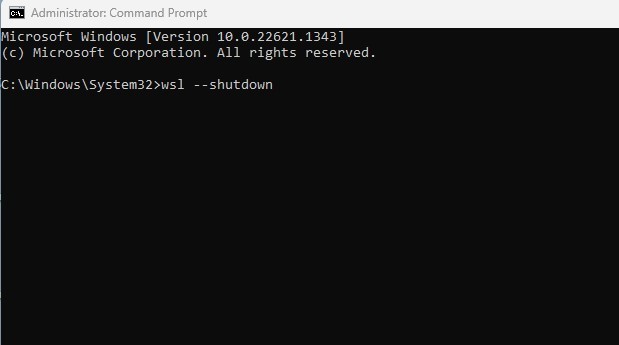
Das ist es! Dadurch wird die WSL heruntergefahren. Es wird jedoch erneut gestartet, wenn Sie den Computer neu starten.
3. Nehmen Sie Änderungen an der Wslconfig-Datei vor
Wenn die Ausführung der Eingabeaufforderungsmethode fehlschlägt oder mit einem Fehler zurückkehrt, müssen Sie dieser Methode folgen. Folgendes müssen Sie tun:
1. Öffnen Sie zunächst Ihren Datei-Explorer und navigieren Sie zu diesem Pfad:
C:\Benutzer\Ihr-Benutzername\.wslconfig
2. Doppelklicken Sie auf die.wslconfig-Datei. Die Datei wird in einem Notizblock geöffnet.
3. Wenn die Datei geöffnet wird, fügen Sie diese Zeilen in die Datei ein.
[wsl2] guiApplications=false 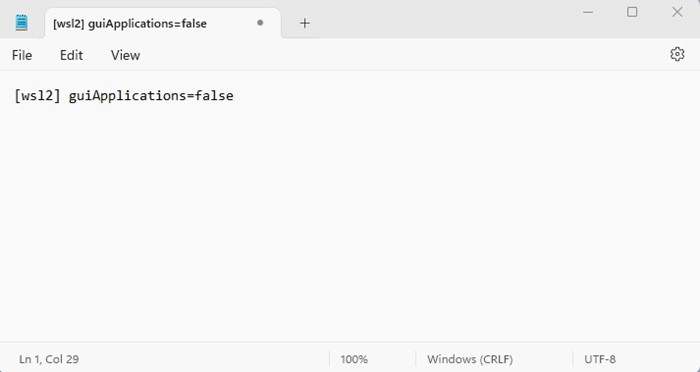
4. Klicken Sie anschließend auf die Schaltfläche Datei und wählen Sie „Speichern“
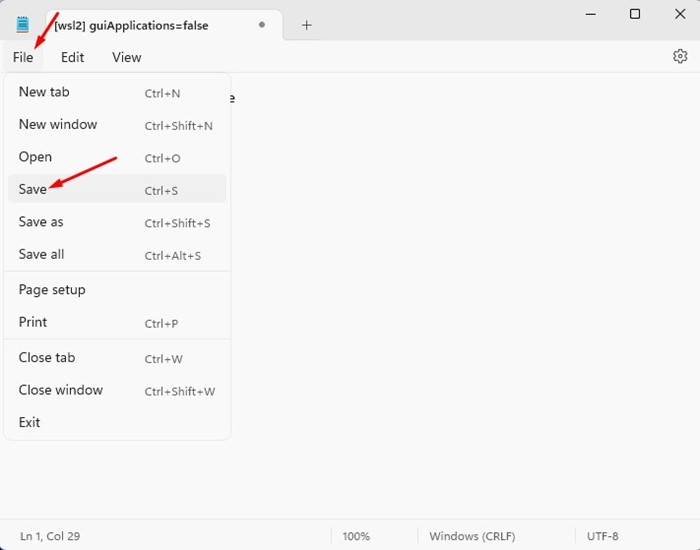
Das ist es! Stellen Sie nach dem Vornehmen der Änderungen sicher, dass Sie Ihren Windows-PC neu starten. Dies würde die hohe Speicher-und CPU-Auslastung Ihres Computers beheben.
4. Deinstallieren Sie Ihre virtuelle Maschine
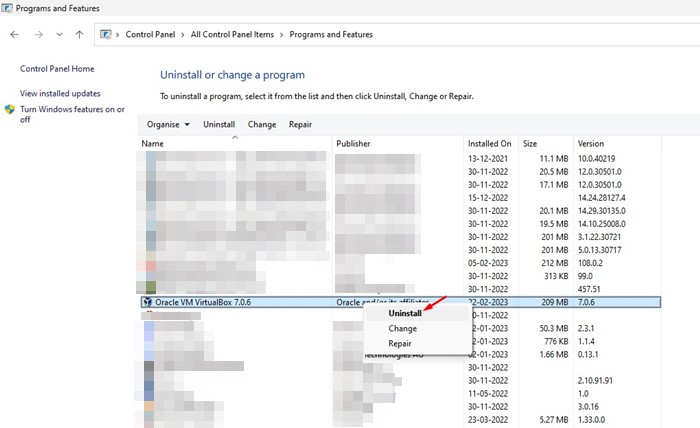
Wie wir alle wissen, erscheint der Vmmemm-Prozess normalerweise, wenn Windows eine virtuelle Maschine erkennt. Virtuelle Maschinen können alles sein; Es könnte sich um Virtualbox oder Hyper-V Manager handeln.
Wenn Sie kürzlich eine virtuelle Maschine oder eine virtuelle Sandbox-Maschine auf Ihrem Gerät installiert haben, um Programme oder das Betriebssystem zu testen, deinstallieren Sie diese am besten. Es wird nicht helfen, sie deaktiviert zu lassen; Sie müssen sie vollständig deinstallieren.
Um die virtuelle Maschine zu deinstallieren, öffnen Sie die Systemsteuerung, klicken Sie mit der rechten Maustaste auf die virtuelle Maschine, die Sie kürzlich installiert haben, und wählen Sie „Deinstallieren. Befolgen Sie anschließend die Anweisungen auf dem Bildschirm, um den Deinstallationsvorgang abzuschließen.
5. Deaktivieren Sie die Virtualisierung auf Ihrem Computer
Wenn die Virtualisierung auf Ihrem PC nicht aktiviert ist, können Sie keine virtuelle Maschine auf Ihrem Gerät ausführen. Die Virtualisierung ist wahrscheinlich aktiviert, wenn Sie eine virtuelle Maschine ausgeführt haben.
Das Ziel hier besteht also darin, die Virtualisierungsfunktion auf Ihrem Computer zu deaktivieren. Das Deaktivieren der Virtualisierung ist schwierig; Sie müssen das BIOS oder UEFI starten und die Funktion deaktivieren.
Wenn Sie nicht wissen, wie Sie das BIOS oder UEFI öffnen, können Sie versuchen, nach Begriffen wie „Virtualisierung in oder SVM in ASUS BIOS/UEFI deaktivieren“ zu suchen’,’Virtualisierung im Gigabyte-Motherboard deaktivieren’usw.
Neben diesen Methoden können Ihnen einige Dinge dabei helfen, das Problem der hohen CPU-Auslastung des Vmmem-Prozesses zu lösen. Mit der Systemwiederherstellungsfunktion können Sie Ihr Betriebssystem aktualisieren, einen Antivirenscan durchführen oder Ihre Windows-Version zurücksetzen.
Vmmem hohe CPU-Auslastung bei Docker beheben?
Vmmem hohe CPU-Auslastung wird von Benutzern gemeldet, die Docker mit dem Windows-Subsystem für Linux2 installiert haben. Benutzer haben berichtet, dass die Speicherauslastung auf 99 % begrenzt ist und manchmal der CPU-Ressourcenverbrauch die 100 %-Marke erreicht.
Die einzige bekannte Methode zur Behebung einer hohen CPU-Auslastung für den vmmem-Prozess unter Windows ist ein Neustart des gesamten Computer. Sie können auch versuchen,die Speichernutzung für die WSL zu begrenzen.
Die Neuinstallation der WSL hat vielen Benutzern ebenfalls geholfen, ist aber schwierig Installieren Sie WSL neu und stellen Sie keine sichere Lösung für das Problem dar.
Lesen Sie auch: So beheben Sie eine hohe CPU-Auslastung in Windows
Das sind also die wenigen besten Möglichkeiten, das Problem zu beheben Vmmem-Prozess mit hoher CPU-Auslastung in Windows. Wenn Sie weitere Hilfe bei der Behebung der hohen Speicherauslastung von Vmmem benötigen, teilen Sie uns dies in den Kommentaren mit. Wenn Ihnen der Artikel geholfen hat, teilen Sie ihn auch mit Ihren Freunden.
